Tiens…
Je ne pensais pas qu'on pouvait encore innover en matière d'agenda électronique sur iPhone.
Calendrier n'est pas mal, et c'est sur lui ou plutôt sur ses données, dans iCloud, que vont pomper presque tous ses concurrents, dont TimePage dont je vais vous parler aujourd'hui..
Dans le monde des calendriers, il y a Fantastical, très différent des autres, et très ergonomique aussi, puis une crâlée d'autres applications qui font un peu toutes la même chose avec, donc, les données Apple.
Vue moi, vue semaine, vue de la journée, avec ou sans focus.
Toutes se ressemblent et font pour la plupart très bien leur boulot.
Et depuis une trois semaines, j'utilise pourtant TimePage de Moleskine, parce que lui aussi est bien fichu, mais différemment, pour une fois.
Il est beau
C'est la première chose qui frappe.
Beau, classe.
Mais aussi tellement lisible.
Mais aussi tellement pratique.
Cet agenda tourne sur iPhone, iPad et AppleWatch.
Permettez-moi souvent de placer des images du site de Moleskine, ce sera toujours plus joli que des captures d'écran caviardées, parce que je ne veux pas que l'on puisse identifier quoi que ce soit à propos de ma vie privée et en particulier de mes contacts.
Une logique toute simple
Avec TimePage, vous voyez par défaut la liste des jours l'un après l'autre, c'est vous qui choisissez combien vous en voulez sur un écran sans scroller. Sur un petit iPhone, si vous mettez trop de jours, si vous avez beaucoup d'événements, ceux-ci ne seront pas affichés tous en même temps, mais un groupe après l'autre, en boucle.
La ligne du temps
Avec un iPhone 6 ou 7Plus, pas de problème avec 7 jours.
Vous pouvez pincer et écarter pour afficher plus ou moins de jours à la volée.
Le premier jour de la liste, en haut, affiche toujours aujourd'hui, on peut remonter le temps, descendre vers le futur, il sera toujours possible de revenir à aujourd'hui grâce à la flèche qui apparaît automatiquement vers le bas ou vers le haut.
Une fois le jour désiré affiché, vous tapez une fois sur ce dernier, et la journée s'affiche sur l'écran.
Journée peu chargée en rendez-vous ce 2 novembre…
Si vous désirez voir les détails d'un rendez-vous, tapez sur lui.
Vous remarquez que les auteurs ont même de l'humour!
Si vous désirez créer un nouveau rendez-vous, vous balayez depuis n'importe où l'écran vers le bas.
La gestion de l'entrée et de la durée de l'événement est tellement simple qu'elle est tout simplement la plus pratique de ce que j'ai rencontré à ce jour, et Dieu sait que j'en ai utilisé, de ces agendas sur iPhone ou iPad.
C'est graphique, instantanément compréhensible, et tellement vite fait!
Vous faites scroller le fil du temps pour le début de l'événement, vous faites de même (au besoin puisqu'une durée par défaut peut être choisie dans les préférences) pour la fin de l'événement et elle est belle.
Ne reste, dans un premier temps, qu'à entrer le libellé du rendez-vous.
Juste au-dessus du clavier, trois icônes: un x pour annuler à gauche, un v pour valider à droite, et un point au centre pour choisir le calendrier.
Lorsqu'on tape sur le bouton de validation, l'événement est créé. Si vous l'avez choisi dans les préférences, l'événement s'ouvre alors en mode détails (voir plus haut et plus bas)
Vous pouvez alors ajouter un lieu directement lié à Plan et qui vous permettra de savoir combien de temps il vous faut pour vous rendre à l'endroit à pied, en vélo, en voiture, en Montgolfière et en voiture à remonter le temps :-)
Au fur et à mesure de la frappe, des suggestions de lieux sont proposées
Le programme affiche également le temps libre restant après l'événement jusqu'au prochain.
Vous pourrez encore entrer un ou des rappels, en fait autant que vous le désirez.
Et des répétitions (ou récurrences), également de manière très simple.
Vous pourrez aussi inviter des contacts de votre carnet d'adresses à l'événement créé.
La vue jour
La vue jour a déjà été présentée plus haut.
Pour vous promener à travers les jours, vous balayez à droite et à gauche. Une jolie petite animation (très rapide) est de la partie.
Une animation du type "cube qui tourne", un peu comme sur Keynote, marque le changement de jour (sans faire perdre de temps puisqu'elle suit votre doigt.
Cela n'a l'air de rien, ces petites attentions esthétiques, mais si l'on a un iPhone ou du matériel Apple, c'est qu'on aime tout de même bien ce genre de choses, non?
La vue par mois, innovante
La vue par mois a l'air, comme ça, assez évidente.
Elle affiche les pastilles des jours, et en dessous, les événements de la journée sélectionnée.
Elle cache cependant plusieurs petites choses.
Comme la liste des calendriers, en bas.
Vous cliquez dessus, et à la manière du dock, les calendriers s'affichent, et les jours où il y a des rendez-vous liés au calendrier activé, ces derniers s'affichent en surbrillance dans le mois.

Si votre journée comporte plus d'un événement pour ce calendrier, la couleur de surbrillance sera plus intense. C'est ce que TimePage appelle la carte thermique.
Si vous voulez entrer un nouvel événement depuis la vue mois, un clic prolongé sur la pastille d'un jour vous permettra de le faire.
Pour passer d'un mois à l'autre, il suffit de balayer verticalement, ou alors d'afficher le sélecteur de mois en balayant doucement vers la droite.
Une petite flèche à droite en haut de l'écran vous permet toujours de revenir à la date du jour (et donc au mois actuel).
La recherche facile
Vous recherchez un événement?
Facile, vous basculez à droite et vous choisissez "Recherche"
Vous avez accès soit au passé, soit au futur, soit à tout.
légende
Des préférences aux petits oignons
Tout est paramétrable, dans TimePage.
De l'apparence générale aux plus fins détails.
Voyez plutôt quelques écrans qui parlent d'eux-mêmes.
De nombreuses couleurs peuvent agrémenter vos diverses vues. Elles sont assez classes je trouve.
Les différents chapitres des préférences
Par défaut, le premier jour est un dimanche, n'oubliez pas de le changer!
Pour la météo…
Petite faute de traduction: son On ne donne pas son Sur!:-)
En matière de moyens de transport, avouez que c'est bien fait!
Je ne m'en prive pas en ce qui me concerne…
Par défaut, l'application affiche 3h PM ou AM, passez en mode 24 heures si ça vous dit.
Les préférences de la chronologie (et encore, vous ne les voyez pas toutes)
Là aussi, une partie des préférences des rappels.
Des petites choses en plus
Touch 3D est parfaitement de la partie, tout comme les widgets pour la vue "aujourd'hui" d'iOS 10.
L'une des différentes vues de Touch 3D dans TimaPage
Le widget "Mois"
Deux widgets: aujourd'hui et météo
Les assistants sont sympas, comme les alertes pluie, paramétrables, le briefing quotidien vous rappelant par notification votre journée à une heure donnée, c'est l'heure de partir, qui vous prévient de quand vous allez devoir penser prendre le départ pour arriver à votre rendez-vous, paramétrable lui aussi.
Une application bien fichue est de la partie pour l'AppleWatch, avec complication.
Et puis bien sûr, il y a la version iPad, tout aussi bien pensée, et qui permet d'afficher deux vues en même temps.
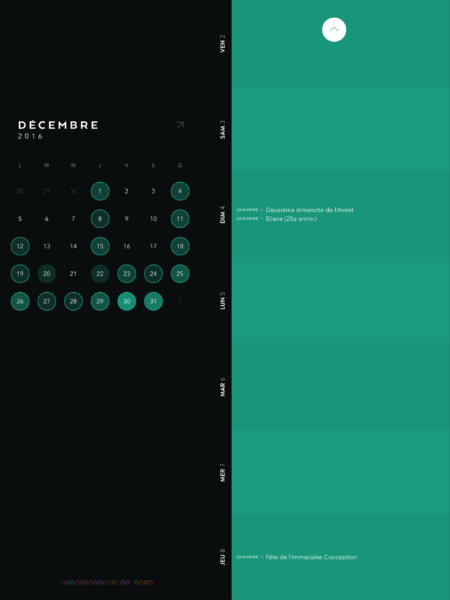
L'une des vues de la version iPad
Elle est encore plus agréable que la version iPhone, reprenant l'entier des fonctions de cette dernière.
En conclusion
TimePage est une application formidable.
C'est la première fois que je préfère entrer un rendez-vous sur mon iPhone plutôt que sur mes applications Mac.
Tiens d'ailleurs, ça me plairait bien que Moleskine décline une application pour les ordinateurs Apple.
Tout y est fluide, agréable, bien pensé.
Oui, une application "classe", que j'ai vraiment du plaisir à utiliser au quotidien.
4.99$ pour iPhone
6.99$ pour l'iPad.
Si j'en lis un en commentaire qui me dit:
- que c'est trop cher
- que c'est un comble de faire payer deux applications, une pour chaque device
- que je peux me payer ça parce que je suis un enseignant grassement payé
- que je fous en l'air la planète à m'acheter de telles applications
…
J'y fous une gifle.
Vous êtes avertis.

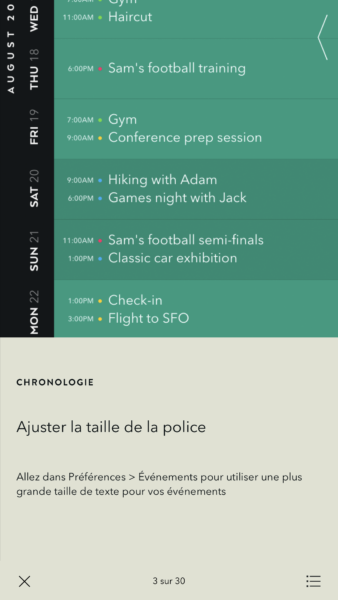

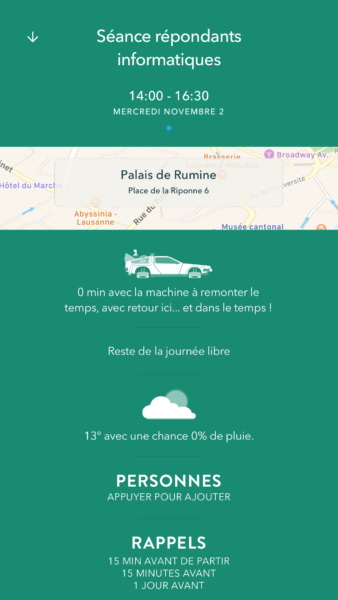
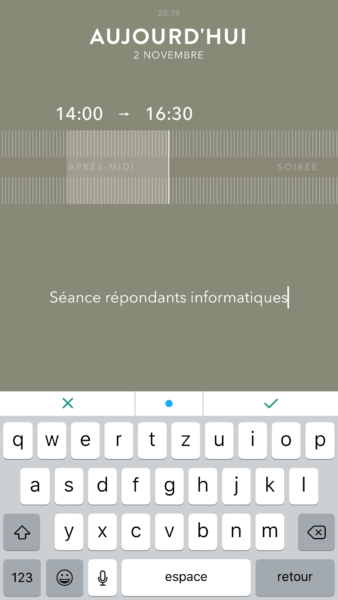
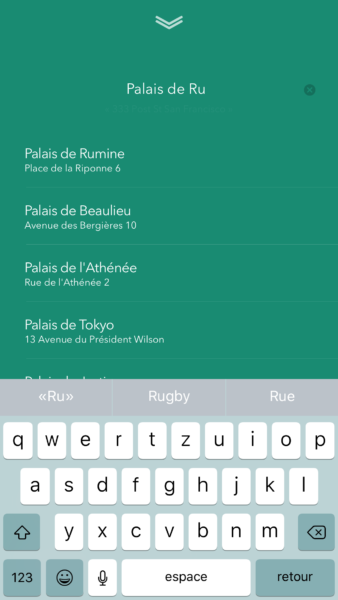

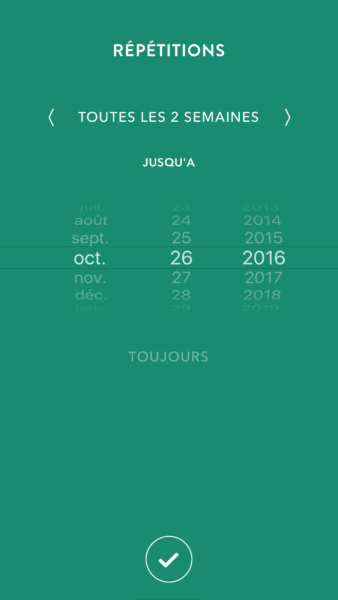

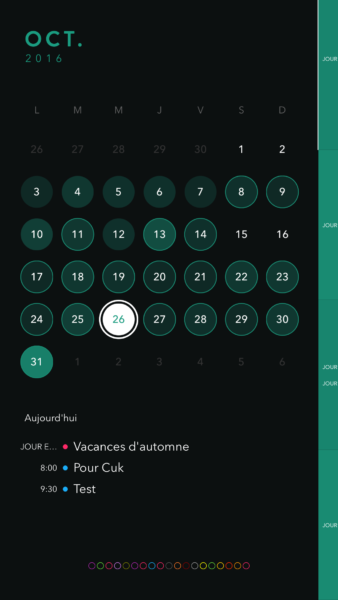
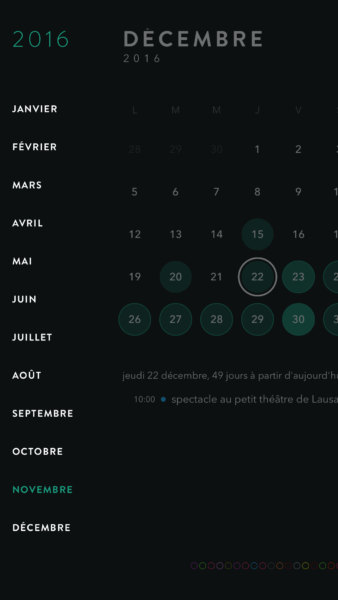
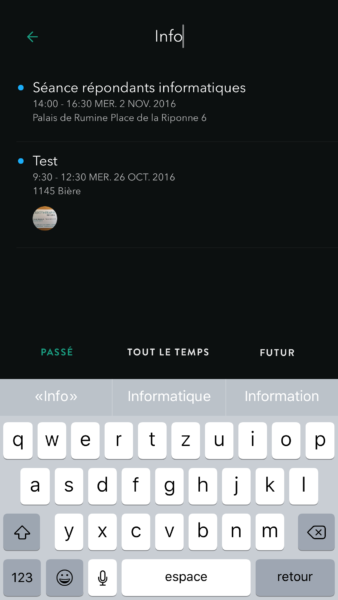
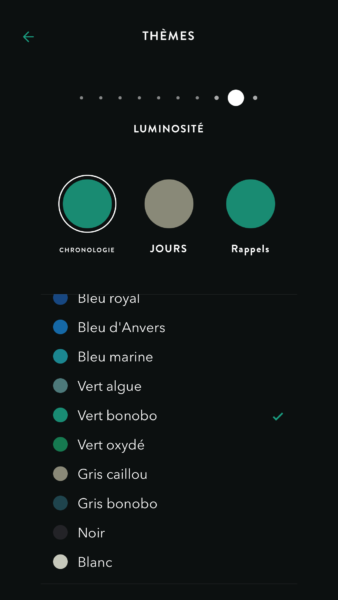
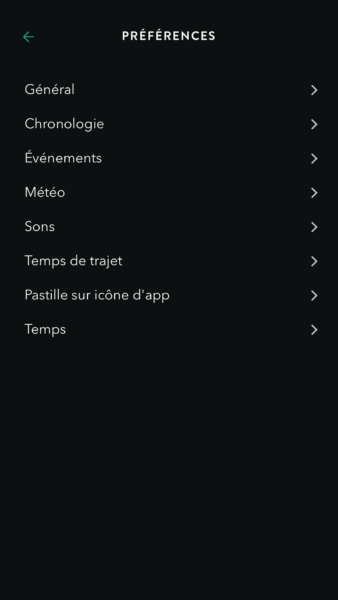

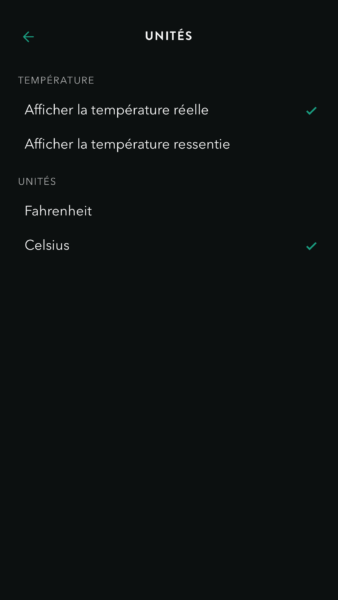
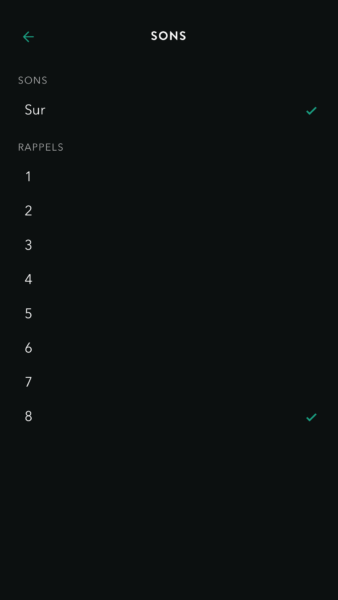
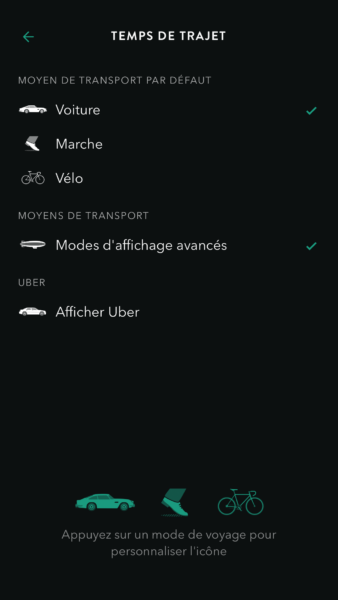
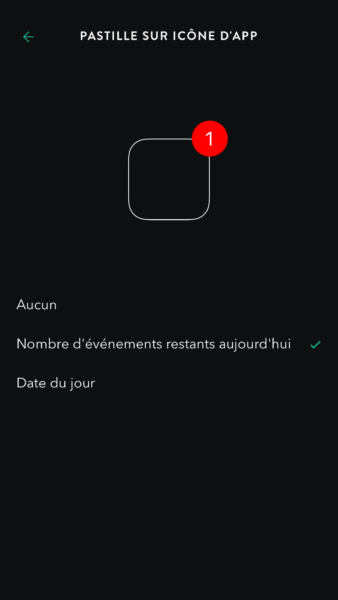
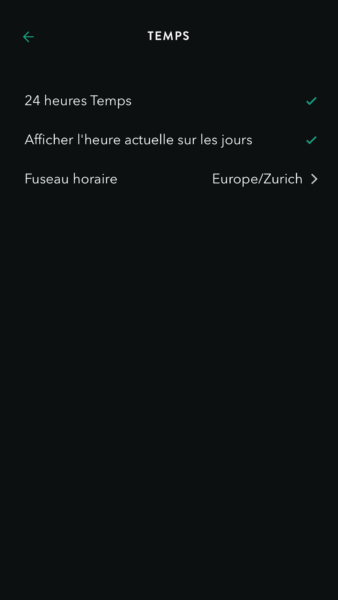


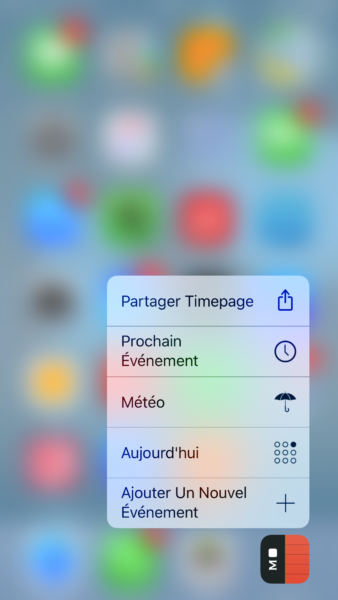

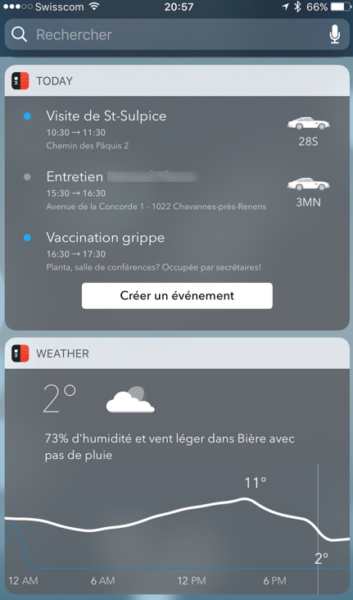
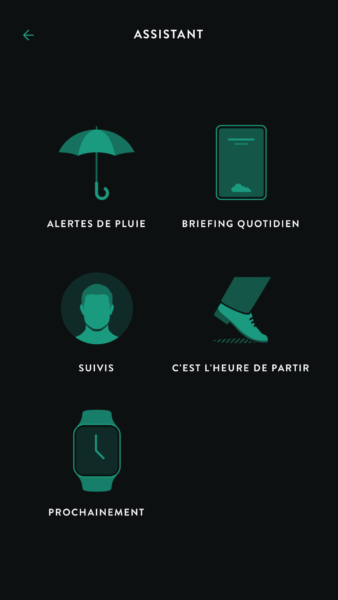
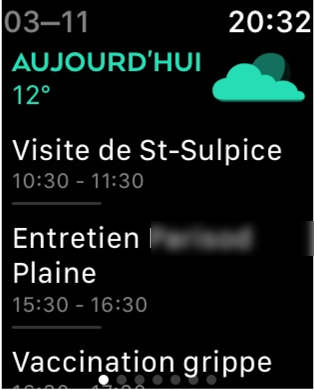
, le 04.11.2016 à 07:58
Merci d’enregistrer le domaine cuk.nk
:-)
T
, le 04.11.2016 à 09:18
Fantastical est pas mal aussi
, le 04.11.2016 à 09:22
Très joli et bien pensé en effet.
Je l’ai peut-être zappé dans l’article, mais est-ce que cette application se synchronise avec ‘Calendrier’ de mon MBP ? Par exemple, si j’ajoute un rendez-vous dans Calendrier, va-t-il se mettre automatiquement dans TimePage ?
Sinon, malheureusement, TimePage est inutile et ne fait que compliquer la gestion de l’agenda.
, le 04.11.2016 à 10:02
@rolando, c’est bien synchronisé avec Calendrier, pas de double saisie à prévoir.
, le 04.11.2016 à 10:11
Pour moi, le seul « agenda » qui me convienne est « Calendars 5 » (de Readdle).
Pourquoi? Parce que sur la vue « Mois », il n’affiche pas des pastilles, mais le texte de l’événement dans la case du jour, ce qui m’évite de cliquer sur chaque jour pour savoir ce que j’ai.
Il y a très peu de calendriers qui ont cette vue, donc je suis assez coincé, mais heureusement il fonctionne très bien!
, le 04.11.2016 à 10:12
Oui oui, bien sûr, c’est synchronisé.
En fait, je pense que ce n’est même pas synchronisé, ça pompe dans les mêmes sources, ce qui est encore mieux.
, le 04.11.2016 à 10:13
Il y a encore Informant qui fait ça très bien (vue mois avec les textes).
Ils vont d’ailleurs changer complètement leur application en v5. Ce sera une appli toute neuve, et ils sont bons, dans cette équipe.
, le 04.11.2016 à 10:36
Sans oublier le bon vieux Week Cal !
, le 04.11.2016 à 11:17
Régulièrement je change d’appli agenda (iPhone), et à chaque fois je reviens sur Pocket Informant. Mon affichage de prédilection est celui de la semaine, dont voici un exemple:
C’est le mode d’affichage qui me convient le mieux, et très peu d’applications le proposent. Week Calendar le fait, mais je l’ai écarté pour d’autres raisons.
Autre avantage d’Informant: c’est une des rares applications qui permettent la saisie RAPIDE de la date et l’heure, sans passer par la si détestable roue iOS:
Pocket Informant est la seule application d’agenda que j’ai trouvé qui possède ces deux caractéristiques. Et j’espère que la nouvelle version que tu annonce, François, n’en perdra aucune des deux!
, le 04.11.2016 à 11:26
Sans doute intéressant, mais je ne change pas aussi aisément que François (Mon MBP entre en 7 è année, mon iPad est le modèle 2, mon iPhone est un 5S qui entre en 3 è année).
Sur le Mac j’ai conservé le « Calendrier » natif: la vue mensuelle me convient surtout par sa lisiblité.
Pas de calendrier sur l’iPad (je ne m’en sers pas)
Sur l’iPhone, j’ai viré le « Calendrier » ergonomiquement inutilisable (pour moi, hein !!) et j’utilise majoritairement comme kisco Calendars 5 dont l’ergonomie de saisie est remarquable, ainsi que les multiples présentation.
2 reproches:
1) pas de « aller à date »
2) pas de recherche
Donc je conserve Week Cal pour ces 2 manques de Calendars 5
, le 04.11.2016 à 11:30
ysengrain: sur Pocket Informant, il y a le « aller à date » avec le même écran de saisie que ma capture ci-dessus. Et la recherche peut être ciblée sur « tout » ou seulement « à venir ».
, le 04.11.2016 à 11:35
Dom’, j’ai annoncé la couleur: je ne change pas pour ce que je juge être une petite évolution
, le 04.11.2016 à 14:27
Superbe présentation qui devrait me faire craquer très rapidement ! Une petite question, la recherche se fait-elle sur toutes les dates ou seulement sur une annéec comme, hélas, sur l’appli native des iBidules ?
, le 04.11.2016 à 16:54
Ah… Bonne question…
Je fais une recherche sur Conseil de Direction et je vois que le programme ne cherche dans le passé que jusqu’en octobre 2015, alors que j’en ai de plus anciens.
Donc a priori, il y a une année de recherche dans le passé.
A voir, il ne garde dans l’application que les événements datant de 14 mois…
Etrange, faut que je regarde ça.
, le 04.11.2016 à 17:09
@Dom’Python
enfin ! quelqu’un qui comme moi déteste la roue crantée d’IOS pour rentrer la date et l’heure.
Ce truc me rend (encore plus) fou !!!
, le 04.11.2016 à 17:13
C’est quand même cher, 2 applis pour le même résultat….. avant il y avait une touche x2 quand on mettait une appli iphone sur ipad, oui mais cela c’était avant et je sors avant la baffe (;D
, le 05.11.2016 à 10:56
Il n’y a que moi qui, au vu des captures, trouve l’interface à la fois peu conviviale et moche ?
Dommage qu’il n’y ait pas moyen d’essayer avant d’acheter. Souffrant d’un certain malaise avec les agendas et autres organiseurs logiciels, j’ai réglé le problème avec un simple agenda papier Quo Vadis, ce qui ne m’empêche pas de rentrer les choses les plus importantes dans Google Agenda.
, le 05.11.2016 à 11:22
Il s’agit d’un style très différent. Et les couleurs sont entièrement paramétrables.
Cela dit, je le trouve parfaitement classe.
Quant à la convivialité, c’est tout le contraire, elle est superbe. Et tu parles à un connaisseur, je les ait presque tous, ces agendas.
Sauf ceux en papier, contrairement à toi!:-)
, le 07.11.2016 à 21:23
L’interface est intéressante et certainement très différente ! Un point qui n’a pas été abordé : y a-t-il moyen de créer des modèles d’évènements ? Ce serait le détail qui, si il est absent, me ferait rester sur Week Cal…
, le 08.11.2016 à 08:54
Week Cal pour moi aussi. L’interface n’est pas la plus moderne, mais c’est le seul à ma connaissance qui permet d’ajouter un nouvel événement dans plusieurs agendas à la fois sans passer par le copier coller.
, le 08.11.2016 à 19:00
Pas encore de modèles, non…
, le 11.11.2016 à 10:05
Merci pour la réponse, je garderai un oeil sur Timepage pour voir comment il évolue 😊
, le 13.11.2016 à 09:40
Moi je recherche un calendrier personnalisable qui ferai office de on ajoute un membre par exemple
jo et en sous calendrier et ces activité comme école sport et tournois
moi et sous calendrier staff hobby
est-ce que quelqu’un connais un truc sympas??
, le 15.11.2016 à 21:49
Merci pour ce test instructif. J’ai testé l’app et je pense que je vais l’adopter et remplacer weekcal. J’ai néanmoins 2 gros problèmes:
1- la l’entrée de l’application au démarrage – j’ai un iPhone 7plus
2- las problèmes de sync avec iCloud et les autres calendriers qui est soit très lente – dans les 2 sens – soit qui ne marché pas du tout. Il m’a fallu plusieurs fois « force quit » l’application pour voir ou pas les changements pris en compte. Pas sérieux et pas fiable pour bosser et être à l’heure à ses rdv.
Uns dernière chose, il manque une fonction essentielle à mes yeux: pouvoir revenir au mail d’où on a ajouté le rdv. Cette fonction est présente dans weekcal et très utile pour retrouver l’origine d’une invitation et ces détails